多表格数据汇总可以使用透视表,使用函数,今天office教程网分享一个通过合并计算完成多表格数据汇总方法,合并计算分为两种情况,一种情况是:多个表格类别一致数据不同,另一种情况......
2021-11-25 138 excel合并计算 excel多表格数据汇总求和
如果Excel提供的排序方式不能满足用户需求,可以自定义序列作为排序的次序,同时还根据字体颜色和单元格颜色进行排序,今天我们就来一起学习一下excel2007中自定义序列和字体单元格颜色进行排序的具体操作方法。
一、按自定义序列排序
1、选中需要进行排序操作的数据区域,在【开始】菜单选项卡的【编辑】选项组中单击【排序和筛选】下拉按钮。
2、在弹出的下拉列表中选择【自定义排序】命令。
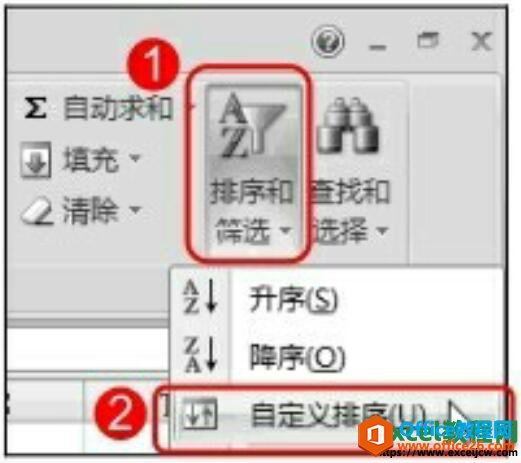
图1
3、弹出【排序提醒】对话框,选择【扩展选定区域】单选按钮。
4、单击【排序】按钮。
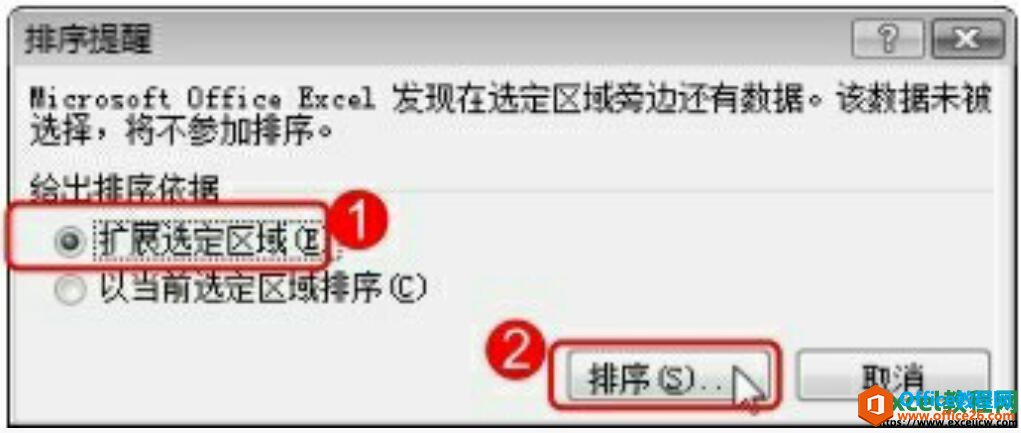
图2
5、弹出【排序】对话框,单击【次序】下拉列表框,在弹出的下拉列表中选择【自定义序列】选项。
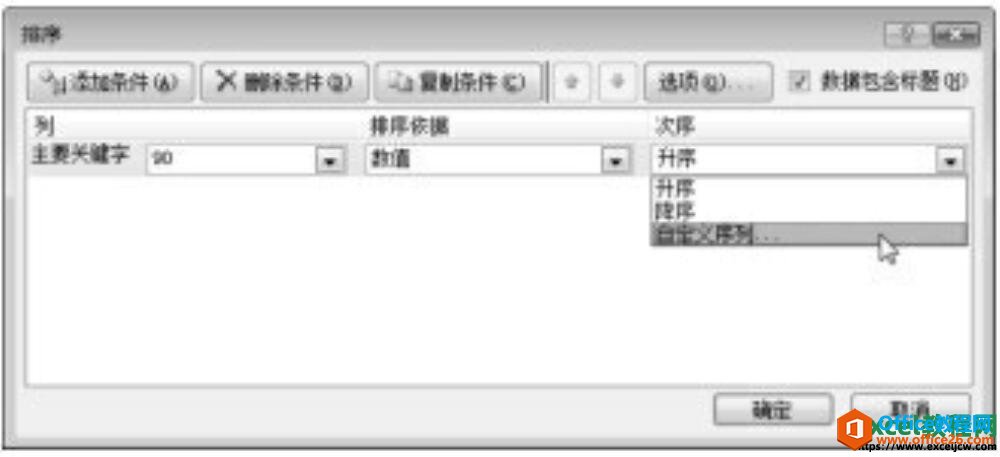
图3
6、弹出【自定义序列】对话框,在【输入序列】文本框中输入需要自定义的序列。
7、单击【添加】按钮,此时可看到添加的自定义序列显示在左侧的【自定义序列】列表框中。
8、连续单击【确定】按钮,保存设置即可。
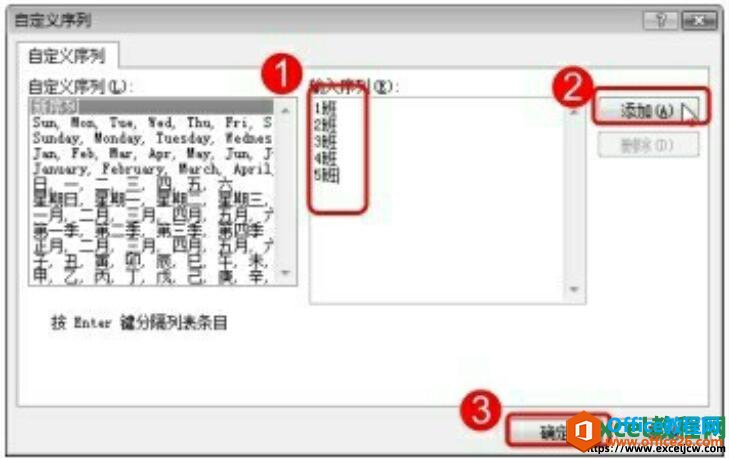
图4
二、按字体颜色进行排序
在Excel中可以按照字体颜色对数据进行排序,具体操作步骤如下。
1、选中需要进行排序操作的数据区域,在【开始】菜单选项卡的【编辑】选项组中单击【排序和筛选】下拉按钮。
2、在弹出的下拉列表中选择【自定义排序】命令。
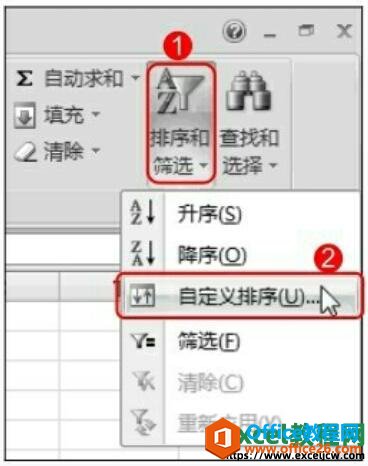
图5
3、弹出【排序提醒】对话框,选择【扩展选定区域】单选按钮。
4、单击【排序】按钮。
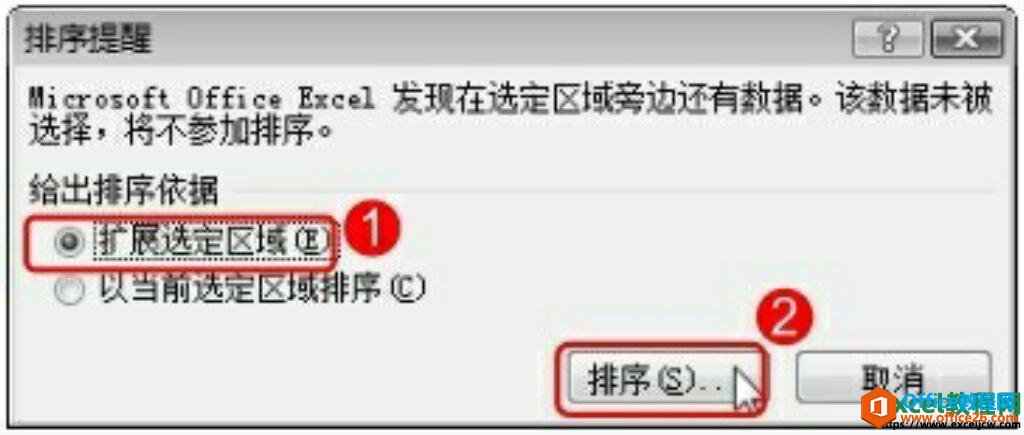
图6
5、弹出【排序】对话框,选择主要关键字。
6、单击【排序依据】下拉列表框,在弹出的下拉列表中选择【字体颜色】选项。

图7
7、接下来在【次序】下拉列表框中选择字体颜色和排序方式。
8、设置完成后单击【确定】按钮。
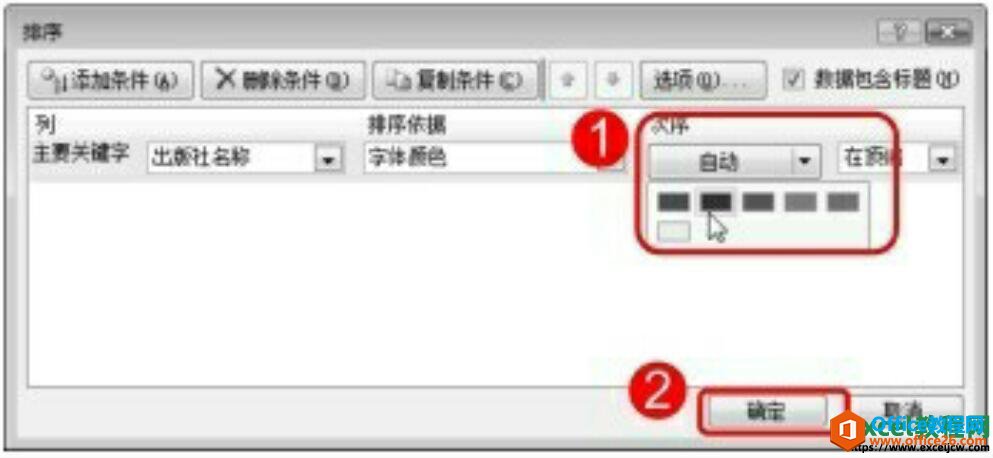
图8
返回工作表,即可看到按字体颜色排序后的效果了。同时在Excel中还可以按照单元格的颜色对数据进行排序,我们只需要在第六个步骤中将字体颜色选项更换为单元格颜色选项即可。
相关文章

多表格数据汇总可以使用透视表,使用函数,今天office教程网分享一个通过合并计算完成多表格数据汇总方法,合并计算分为两种情况,一种情况是:多个表格类别一致数据不同,另一种情况......
2021-11-25 138 excel合并计算 excel多表格数据汇总求和

Excel图表在工作中常用主要有簇状柱形图、堆积柱形图、百分比堆积柱形图等、条形图、折线图、饼图、气泡图、雷达图等,以及多种类型图表的混合使用。不同的图表具有不同的特点,也具有......
2021-11-25 406 excel图表类型

垂直区域|水平区域|混合区域|不连接区域|填充Excel区域|移动Excel区域|拷贝EXCEL区域Excel区域是由多个单元格组成的集合。本文将会从下面的5个知识点来介绍如何使用excel区域。区域......
2021-11-25 465 Excel区域知识

Excel文件选项卡|Excel快速访问工具栏|ExcelRibbon功能区|Excel视图切换|excel行列|Excel状态栏|Excel帮助文档本节将对Excel的工作窗口中的不同组件做简要的介绍。下面逐一介绍每个窗口组件......
2021-11-25 265 Excel工作窗口

隐藏或最小化Ribbon功能区|新建excelRibbon选项卡和组|重命名Ribbon选项卡|添加Excel命令到新建组|重置excelRibbon功能区|设置Excel快速访问工具栏ExcelRibbon功能是微软Excel里最重要的功能组......
2021-11-25 328 Ribbon功能区 Ribbon功能组件